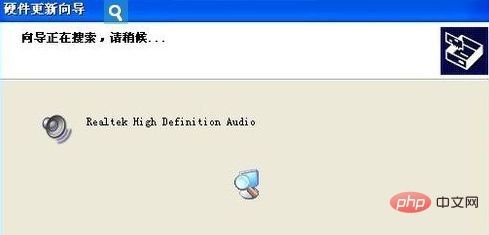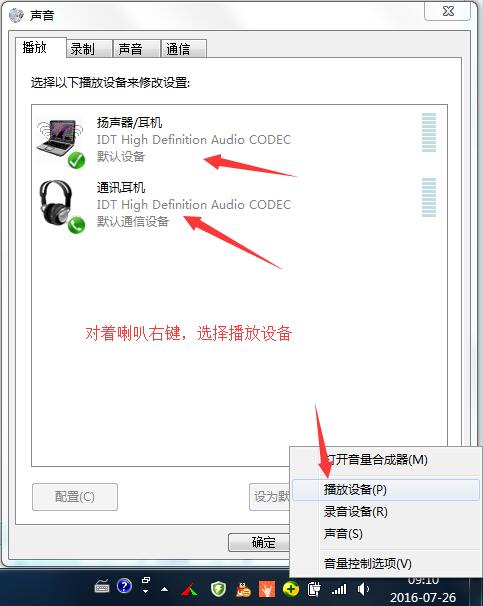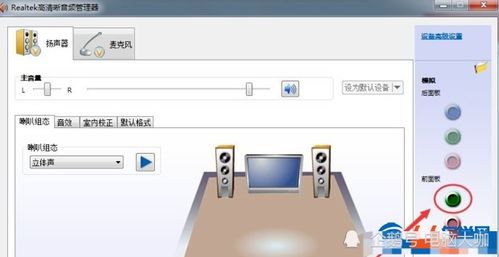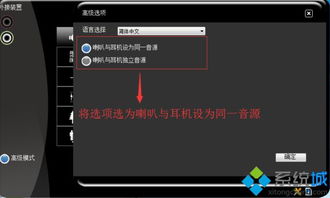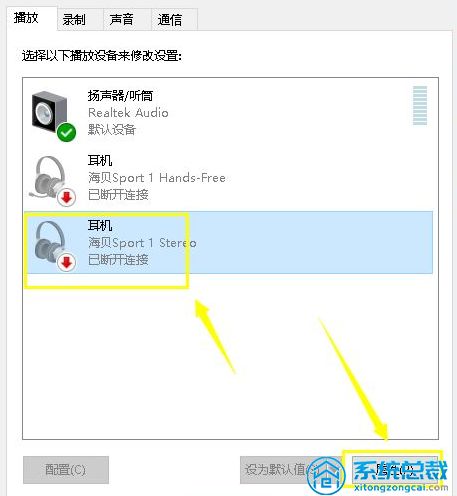耳机音响接入电脑,为何静默无声?
当我们在享受电脑带来的音乐、视频或其他音频内容时,耳机或音响的加入无疑能让体验更上一层楼。然而,有时我们可能会遇到这样一个恼人的问题:电脑插入耳机或音响后,却没有声音。这个问题可能由多种原因引起,涉及硬件、软件以及设置等多个方面。下面,我们就来详细探讨一下这个问题的可能原因及解决方法,帮助您全面了解和解决“电脑插入耳机或音响后没有声音”的困扰。

首先,我们需要确认的是,耳机或音响本身是否工作正常。可以尝试将耳机或音响插入其他设备(如手机、平板或另一台电脑)进行测试,如果仍然没有声音,那么很可能是耳机或音响本身存在故障。此时,您可以尝试更换一副新的耳机或音响来确认问题是否解决。

如果耳机或音响在其他设备上工作正常,那么我们就需要回到电脑本身来寻找问题的根源。以下是一些可能导致电脑插入耳机或音响后没有声音的原因及其解决方法:

一、音量设置问题
检查电脑的音量设置是否静音或音量过低。您可以通过点击任务栏右下角的音量图标,或者进入控制面板的“声音”选项,来查看和调整音量设置。确保所有相关的音量滑块都没有被静音,并且音量适当。
二、音频输出设备选择错误
有时,电脑可能默认选择了错误的音频输出设备,如内置扬声器而不是耳机或音响。您可以通过以下步骤检查和更改音频输出设备:
1. 右键点击任务栏右下角的音量图标,选择“播放设备”或“声音设置”。
2. 在“播放”选项卡中,您会看到所有可用的音频输出设备。确保您已选择正确的设备作为默认设备。
3. 如果耳机或音响没有列出或未被识别,您可以尝试右键点击空白处,选择“显示禁用的设备”或“显示已断开的设备”,然后启用或重新连接它们。
三、驱动程序问题
音频设备的驱动程序是连接电脑和硬件之间的桥梁。如果驱动程序过时、损坏或丢失,那么电脑可能无法正确识别和使用音频设备。以下是一些检查和更新驱动程序的步骤:
1. 右键点击“此电脑”或“计算机”,选择“管理”。
2. 在“设备管理器”中,找到“声音、视频和游戏控制器”部分。
3. 检查是否有任何带有黄色警告标志的设备。如果有,那么这些设备的驱动程序可能存在问题。
4. 右键点击有问题的设备,选择“更新驱动程序”。您可以选择自动搜索更新的驱动程序软件,或者手动从官方网站下载并安装最新的驱动程序。
四、硬件连接问题
耳机或音响与电脑的连接可能出现问题,导致音频信号无法传输。以下是一些检查和解决硬件连接问题的步骤:
1. 确保耳机或音响已正确插入电脑的音频插孔。有些电脑可能提供多个音频插孔(如前面板和后面板),您可以尝试更换插孔来查看问题是否解决。
2. 检查耳机或音响的插头是否干净、无损坏。如果插头上有灰尘或污垢,您可以使用棉签和酒精进行清洁。
3. 如果您使用的是USB接口的音响或外置声卡,请确保它们已正确连接到电脑的USB端口上,并且USB端口工作正常。
五、操作系统更新问题
有时,操作系统的更新可能会改变音频设备的设置或驱动程序,导致音频问题。如果您最近更新了操作系统,那么您可以尝试以下步骤来解决问题:
1. 检查操作系统的更新历史记录,查看是否有与音频相关的更新。
2. 尝试回滚到更新之前的版本,或者等待微软发布修复该问题的更新补丁。
3. 如果问题依旧存在,您可以考虑重新安装操作系统来恢复原始设置和驱动程序。但请注意,这将导致您丢失所有存储在C盘上的数据,因此请务必提前备份重要文件。
六、音频服务未运行
在Windows操作系统中,音频服务负责管理和播放音频内容。如果音频服务未运行或被禁用,那么您将无法听到任何声音。以下是一些检查和启动音频服务的步骤:
1. 右键点击“此电脑”或“计算机”,选择“管理”。
2. 在“服务和应用程序”中,找到“服务”并双击打开。
3. 在服务列表中,找到与音频相关的服务(如Windows Audio、Windows Audio Endpoint Builder等)。
4. 确保这些服务已启动且运行正常。如果服务未启动,您可以右键点击它并选择“启动”来启动服务。
5. 如果服务被禁用,您可以右键点击它并选择“属性”,在“启动类型”中选择“自动”或“手动”,然后点击“确定”来启用服务。
七、其他软件冲突
有时,其他正在运行的软件可能会与音频设备或驱动程序发生冲突,导致音频问题。以下是一些解决软件冲突的方法:
1. 检查是否有任何最近安装的软件可能与音频设备冲突。如果有,您可以尝试卸载这些软件来查看问题是否解决。
2. 运行系统文件检查器(sfc /scannow)来检查和修复可能损坏的系统文件。
3. 在安全模式下启动电脑,并尝试播放音频内容来查看问题是否仍然存在。如果在安全模式下可以听到声音,那么很可能是某个正在运行的程序或服务导致了问题。
综上所述,“电脑插入耳机或音响后没有声音”的问题可能由多种原因引起。通过仔细检查音量设置、音频输出设备选择、驱动程序更新、硬件连接、操作系统更新、音频服务运行状态以及其他软件冲突等方面,我们可以逐步排查并解决问题。希望这篇文章能帮助您全面了解和解决这一困扰,让您重新享受电脑带来的美妙音频体验。
- 上一篇: 如何找到苹果设备的照片流?
- 下一篇: 如何在百度视频下载视频到手机相册?
-
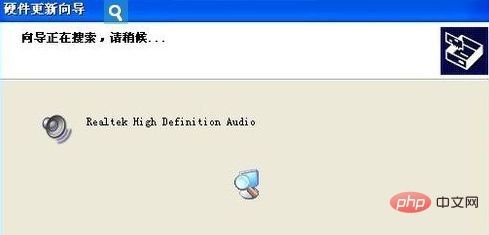 解决电脑无声之谜:未安装音频输出设备的应急攻略资讯攻略11-02
解决电脑无声之谜:未安装音频输出设备的应急攻略资讯攻略11-02 -
 音响无声该如何解决?资讯攻略11-18
音响无声该如何解决?资讯攻略11-18 -
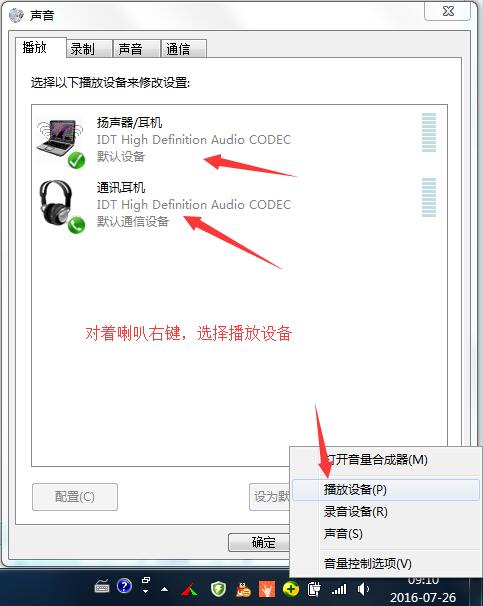 耳机插入电脑后无声解决方法资讯攻略11-10
耳机插入电脑后无声解决方法资讯攻略11-10 -
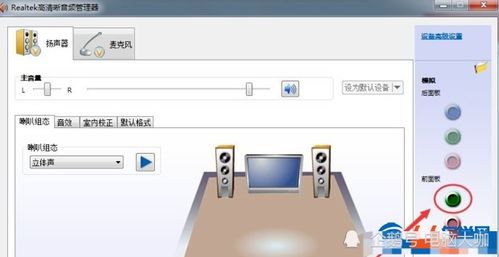 电脑耳机插上无声?快速解决指南!资讯攻略11-10
电脑耳机插上无声?快速解决指南!资讯攻略11-10 -
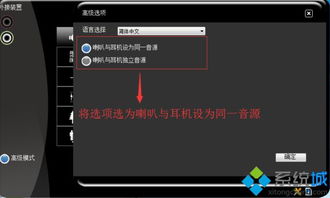 耳机插上电脑却悄无声息?解决方案来啦!资讯攻略11-10
耳机插上电脑却悄无声息?解决方案来啦!资讯攻略11-10 -
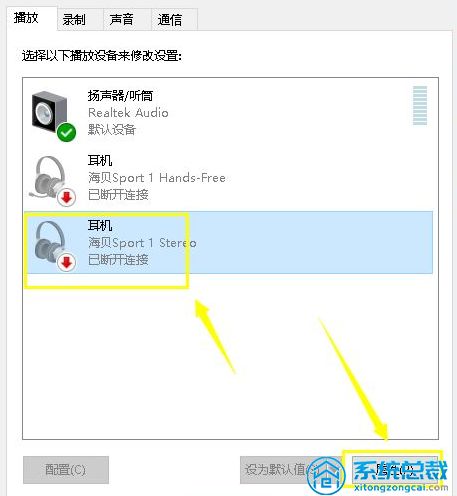 Win10耳机无声?轻松几步教你搞定设置!资讯攻略11-07
Win10耳机无声?轻松几步教你搞定设置!资讯攻略11-07